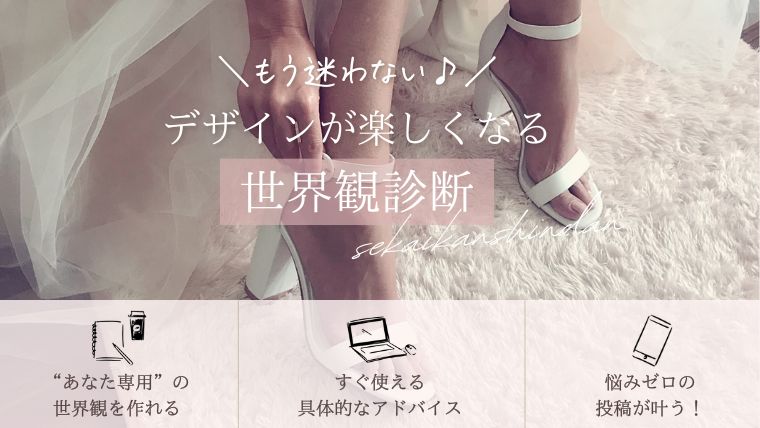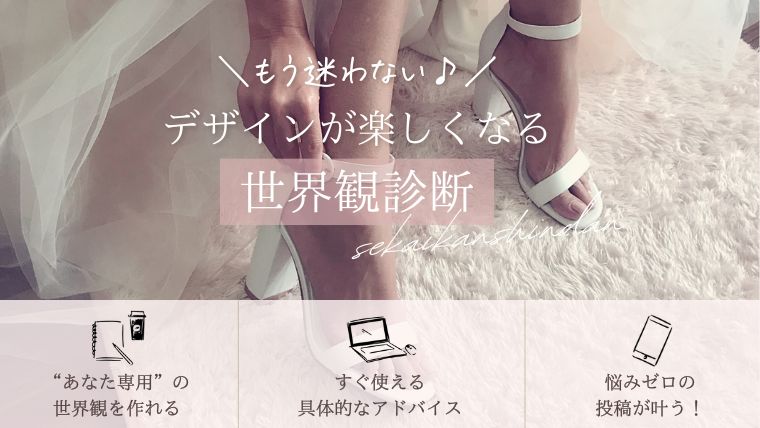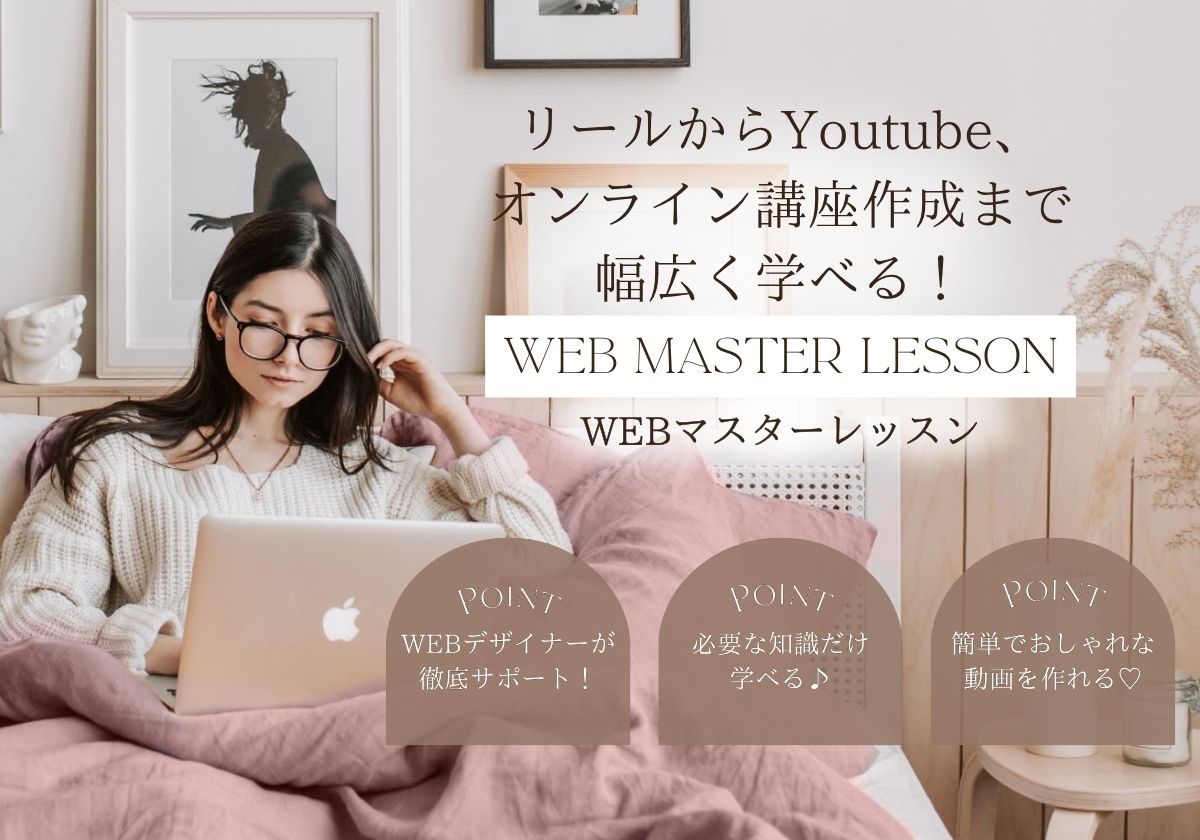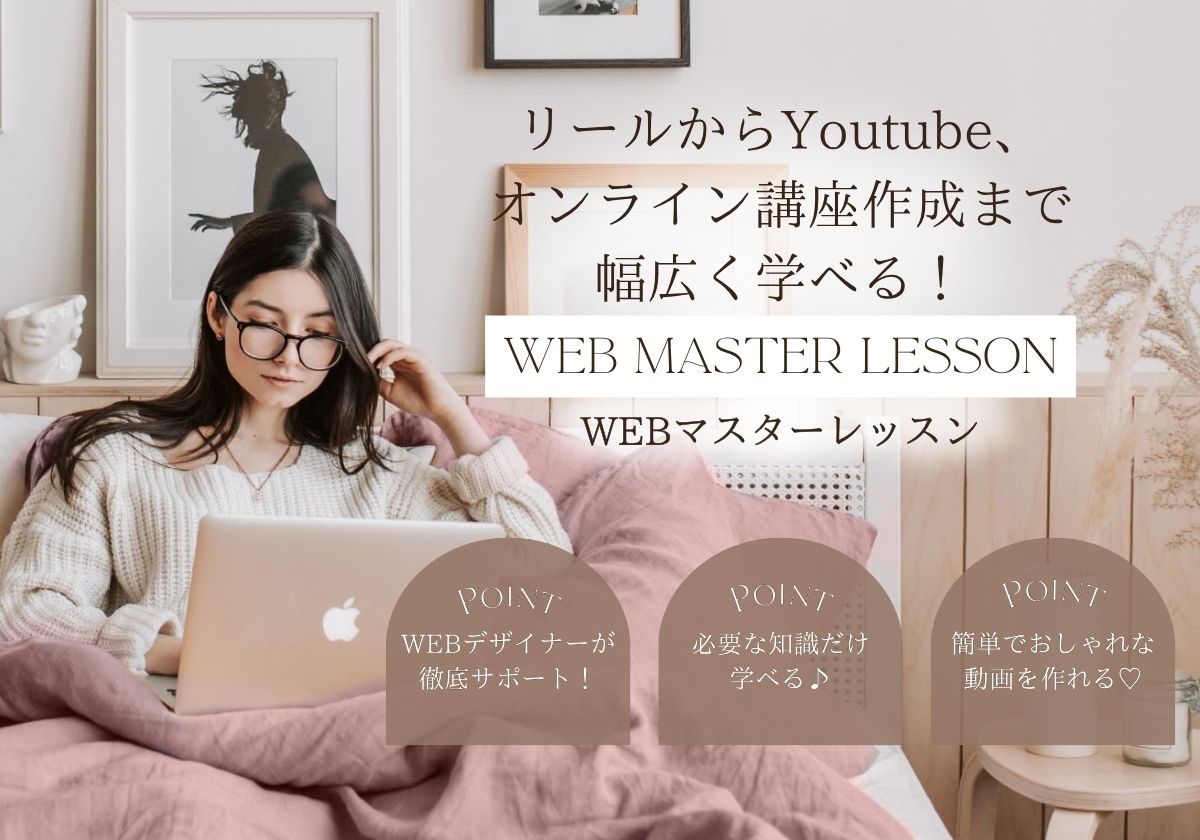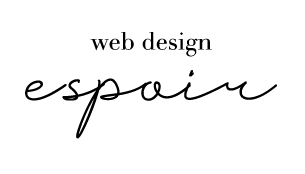Canva初心者の女性起業家さんへ!スマホでやりがちな失敗と対策まとめ【知らないと損!】

Canvaをスマホで使ってるけど、ズレたり画像がぼんやりしちゃう…



Canvaはスマホでも使えますが、パソコンと比べると細かいところで注意が必要ですよ!
Canvaって、スマホ1台でサクッとデザインできて、起業初期の女性起業家さんにとっては本当にありがたいツールですよね。
けれども、実際使ってみると…
• 文字が見切れる
• 画像がぼやける
• 操作したつもりがズレてしまう
そんな「小さなイライラ」、たまってませんか?
今回は、Canvaスマホ版でよくある失敗とその対策を、わかりやすくまとめました✨
Canvaのスマホ版でよくある失敗&対策
【失敗1】タップしたつもりが要素がズレる!
🔍 原因:
• スマホ画面が小さくて細かい配置が難しい
• ピンチ操作や誤タップで要素が微妙にずれる
✅ 対策:
• タッチペンで操作
• 配置後は「要素ロック」を使って固定
• 仕上げだけはPCで調整するのもあり!
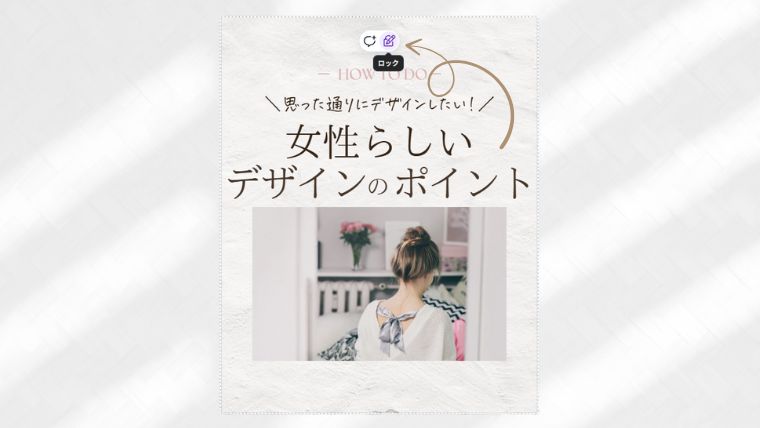
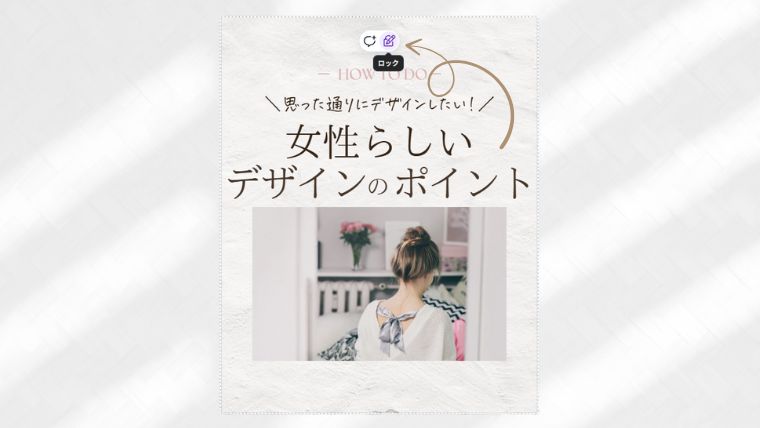



1回ズレると地味にイライラするこの問題、グッと減りますよ✨
【失敗2】文字が見切れる・レイアウト崩れ
🔍 原因:
• テンプレートがPC用で、スマホ画面に合っていない
• グリッド非表示で位置が曖昧
✅ 対策:
• 「ガイド線」や「グリッド表示」を活用
• 要素は中央寄せ+内側に余白をもつレイアウトに
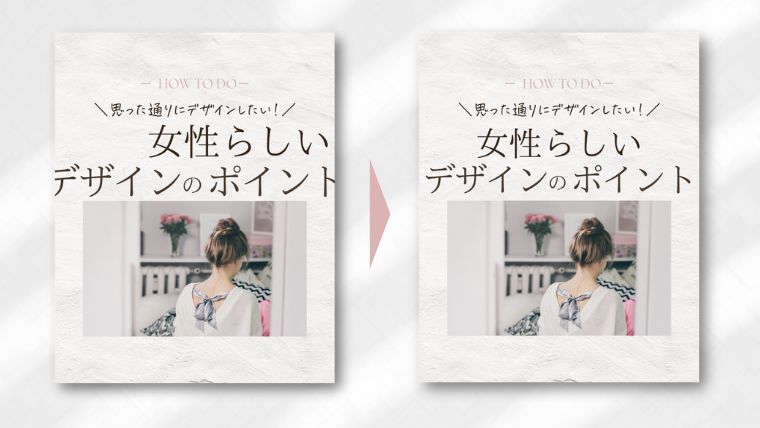
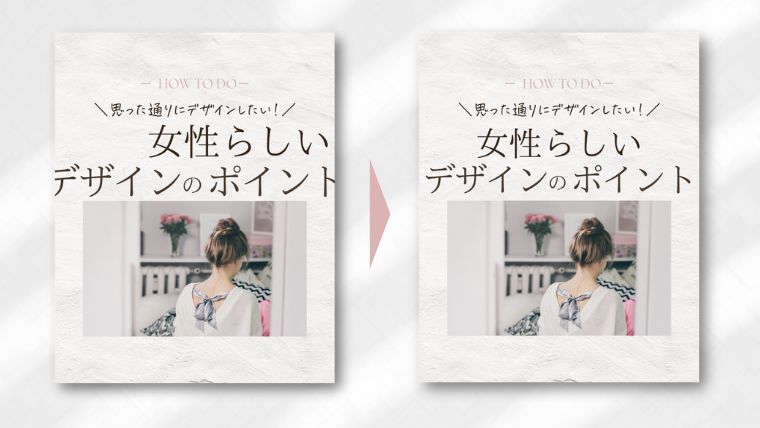



要素を整理するだけで見栄えもアップします✨
【失敗3】アップロードした画像が荒い!
🔍 原因:
• 画像のサイズが小さすぎる
• 圧縮されすぎた画像をそのままアップしている
✅ 対策:
• 画像はオリジナルの高解像度版を使う
• 使う画像のサイズは大きめにする
• Canva Proなら「画像の画質調整」も可能に!
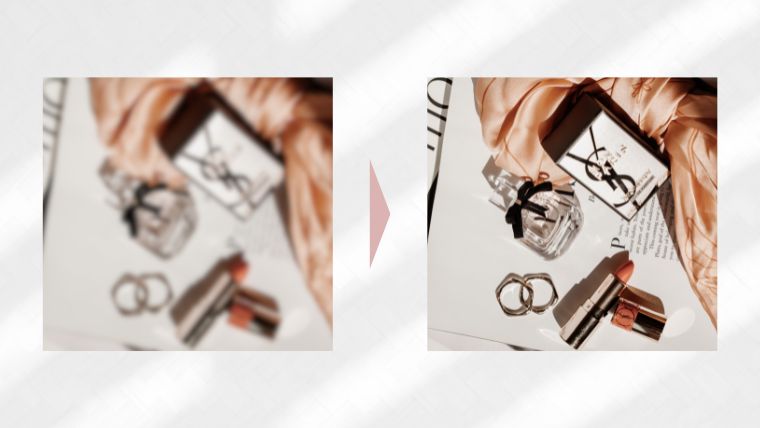
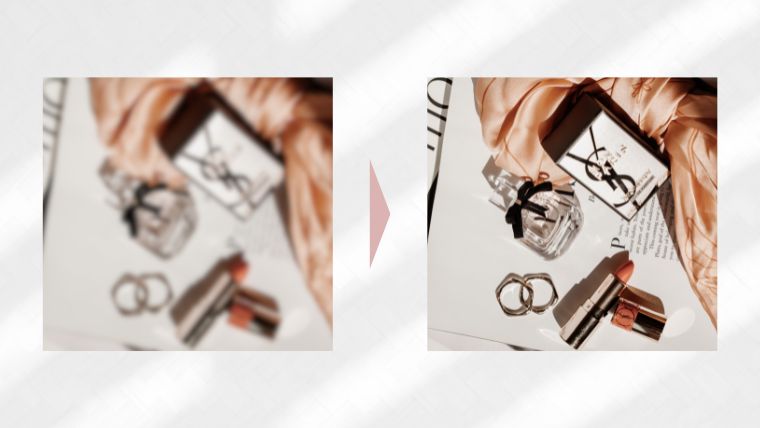



素材が荒いと、どれだけデザインしても“素人感”が出てしまいます。ここ大事!
【失敗4】動画を編集すると、途中で固まる!
🔍 原因:
• 動画の容量が大きすぎる
• Canva自体の容量がたまり、重くなっている
✅ 対策:
• 動画の容量を圧縮してから編集する
• 今までCanvaに取り込んだ画像や動画を減らす
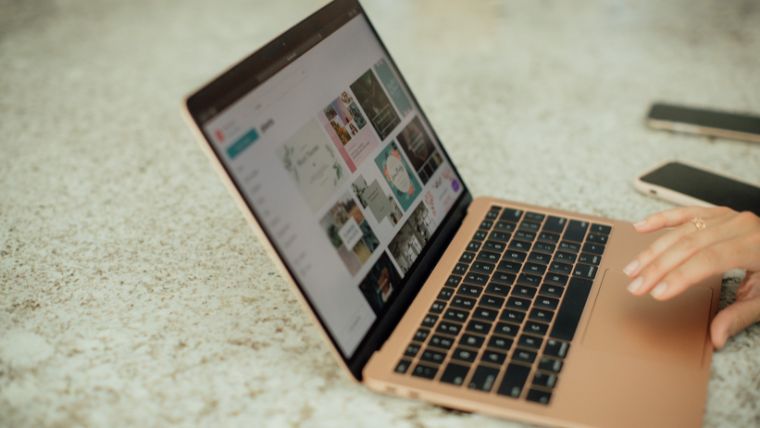
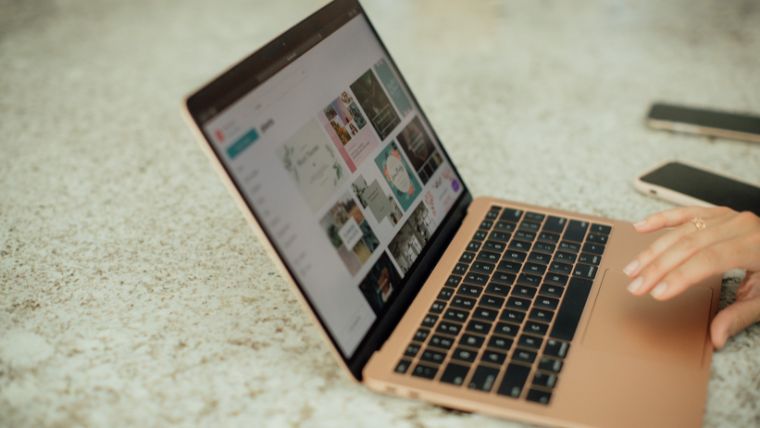



動画は写真に比べて容量がもともと大きいので、都度整理するといいですよ♪
⸻
🖼 画像例:荒れた画像と高画質画像の比較例
📝 画質が荒い画像と高解像度画像の比較を並べたイメージ画像
まとめ:この2つに注意しよう!
スマホでCanvaを使うなら、「操作ミス」と「画像の質」の2つに注意するだけで、完成度がグンと変わります。
こだわりすぎずに、だけど見た人が「おっ♡」と思えるバナーを目指したいですよね✨
その第一歩は、「ちょっとしたコツ」を知ることから。
⸻
私の講座では、こういった“つまずきポイント”も丁寧にサポートしています♪
自分の想いやサービスを、“ちゃんと伝わるデザイン”にしていきたい方は、ぜひ講座をのぞいてみてくださいね♡